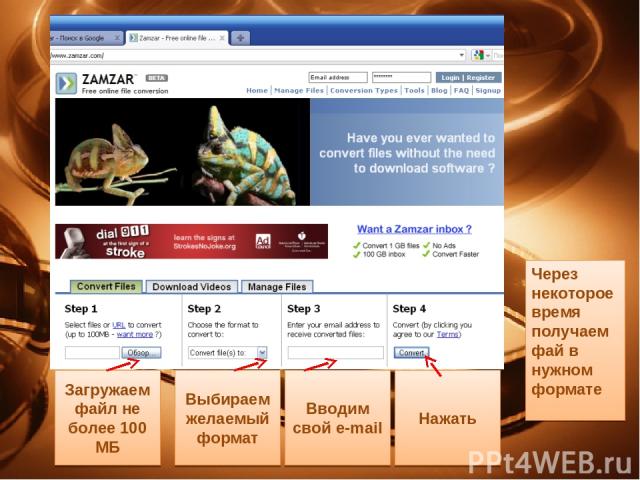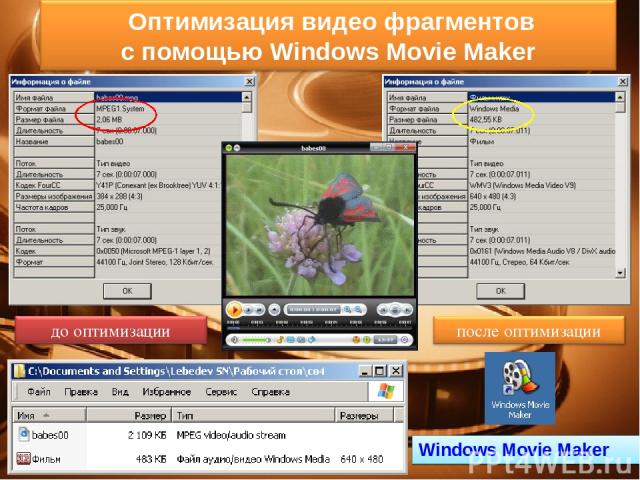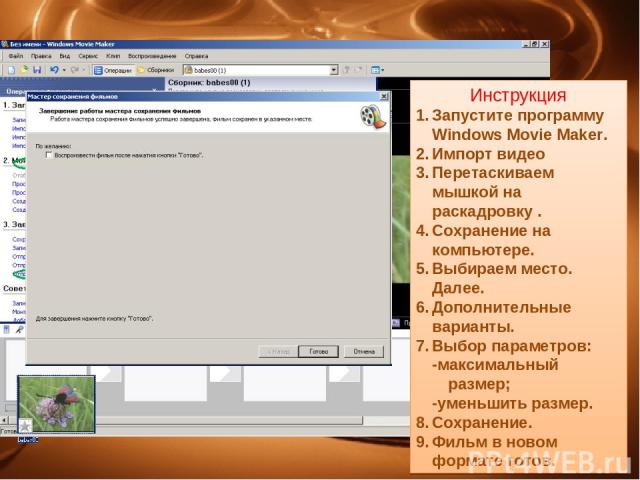Презентация на тему: Как вставить видео

Энциклопедия полезных советов Воробьёва Любовь Леонидовна, МОУ города Кургана "Лицей №12" 900igr.net Воробьёва Любовь Леонидовна, МОУ города Кургана "Лицей №12"

Вставить видеофрагмент в презентацию PowerPoint очень просто. Единственное, что надо знать - видеоролик, который вы хотите вставить в презентацию, должен храниться на вашем компьютере, лучше – в папке вместе с презентацией. PowerPoint 2003 поддерживает видео в формате WMV или AVI. Перед тем, как вставлять видео, вам следует удостовериться, что оно записано именно в этих форматах. Если это не так, то видеоролик надо предварительно конвертировать в WMV или AVI формат и только после этого вставлять в презентацию PowerPoint. PowerPoint 2007 поддерживает ASF, AVI, MPG или MPEG, и WMV. Другие форматы перед вставкой в презентацию нужно конвертировать в нужный формат.

1 3 5 6 2 4

Классический в этой сфере сервис называется Zamzar – бесплатный онлайн преобразователь форматов файлов. Zamzar умеет конвертировать файлы изображений, документов, музыки и видео. А также он умеет конвертировать ролики YouTube в любой другой формат видео. Его адрес: http://www.zamzar.com/
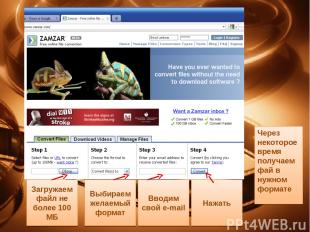
Через некоторое время получаем фай в нужном формате

Windows Movie Maker

Инструкция Запустите программу Windows Movie Maker. Импорт видео Перетаскиваем мышкой на раскадровку . Сохранение на компьютере. Выбираем место. Далее. Дополнительные варианты. Выбор параметров: -максимальный размер; -уменьшить размер. Сохранение. Фильм в новом формате готов.

Оптимизация видео фрагмента – по материалам учителя биологии Лебедева Сергея Николаевича, ГОУ школа-интернат Костромской обл. http://shperk.ru/uroki/powerpoint-secret.html Выполнены скриншоты рабочего стола Воробьёва Любовь Леонидовна, МОУ города Кургана "Лицей №12" Информационные источники: